Outlook의 공용 폴더를 사용하면 organization 내의 특정 topics 또는 프로젝트에 대한 정보를 수집, 구성 및 공유할 수 있습니다. 이 경우 "공개"는 세계전체가 아니라 organization 내의 모든 사람이 볼 수 있는 것을 의미합니다. 공용 폴더에 메시지를 게시할 때는 누구에게도 전자 메일을 보낼 수 없으므로 받은 편지함이 복잡해지지 않습니다. 대신 흥미로운 게시물을 찾으려는 사용자는 폴더를 검사 수 있습니다.
중요: Outlook에서 공용 폴더를 사용하려면 Microsoft Exchange Server 및 Exchange 전자 메일 계정이 필요합니다. 대부분의 가정 및 개인 전자 메일 계정은 Exchange를 사용하지 않습니다.
1단계: Exchange 관리자에게 확인
organization 공용 폴더를 허용하지 않거나 사용 방법에 대한 정책이 있을 수 있습니다. 올바른 궤도에 있도록 관리자에게 문의하세요. organization 공용 폴더 사용을 허용 및 지원하지만 최상위 공용 폴더가 아직 없는 경우 Exchange 관리자에게 해당 폴더를 만들도록 요청합니다.
최상위 폴더를 사용할 수 있는 경우 Ctrl + 6을 눌러 Outlook 폴더 창에서 해당 폴더와 해당 콘텐츠를 확인합니다.
2단계: 폴더 만들기 및 이름 지정
-
Ctrl+6을 눌러 폴더 창에서 공용 폴더 를 확인합니다.
중요: 폴더 창에 공용 폴더 섹션이 표시되지 않으면 로컬 Exchange 전자 메일 관리자를 참조하세요. 그들은 당신을 위해 그것을 설정해야합니다.
-
공용 폴더를 마우스 오른쪽 단추로 클릭하고 새 폴더를 클릭합니다.
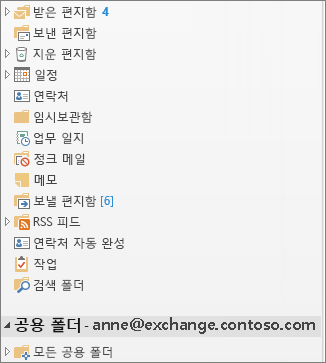
-
폴더 이름을 지정하고 확인을 클릭합니다.
팁:
-
즐겨찾기 폴더에 공용 폴더를 추가할 수 있습니다. 그런 다음 Outlook Web App 항목 만들기, 업데이트 또는 삭제와 같은 동일한 공용 폴더 내에서 특정 함수를 수행할 수 있습니다. 이러한 작업은 일정, 연락처, 메일 및 게시 공용 폴더에서 수행할 수 있습니다.
-
즐겨찾기에 공용 폴더를 추가하려면 폴더를 마우스 오른쪽 단추로 클릭한 다음 즐겨찾기에 추가...를 선택합니다.
-
Outlook Web App 즐겨찾기 폴더를 사용하는 방법에 대한 자세한 내용은 Outlook Web App 메시지 폴더 작업을 참조하세요.
3단계: 사용자 및 그룹에 대한 폴더 권한 설정
기본적으로 Outlook은 공용 폴더의 작성자로서 사용자에게만 권한을 부여하므로 폴더에서 콘텐츠를 읽고 게시할 수 있도록 사용자에게 권한을 구체적으로 부여해야 합니다. 공용 폴더에 대한 권한을 변경하는 방법을 알아봅니다.
공용 폴더 사용 시작
다음은 organization 공용 폴더를 사용하는 몇 가지 일반적인 방법입니다.
온라인 토론
각 토론 항목을 자체 하위 폴더에 저장합니다. 필요에 따라 각 하위 폴더에 대한 권한을 설정합니다(기밀 또는 중요한 정보가 포함된 폴더에 대한 액세스를 제한할 수 있음). 토픽에는 항목 게시 여부를 제어하고 조직 표준을 충족하지 않거나 정책을 위반하는 게시물을 삭제하는 자체 중재자가 있을 수 있습니다.
일정, 연락처 목록 및 작업 목록 공유
일정, 연락처, 작업 또는 작업 목록을 게시물에 첨부하여 폴더에 액세스할 수 있는 사용자와 정보를 공유합니다. 이러한 유형의 중앙 집중식 위치는 팀 프로젝트에 대한 통신 및 협업을 용이하게 합니다.
메일 폴더와 공용 폴더의 차이점
-
전자 메일 폴더에서 공용 폴더로 전환하면 폴더 창 위의 새 게시 단추가 새 Email 변경됩니다. 일반적으로 공용 폴더에 전자 메일 메시지를 보내는 대신 항목을 게시하기 때문입니다.
-
공용 폴더의 게시물에 회신하는 경우 모든 회신 단추가 없습니다. 폴더의 내용을 보는 사람은 누구나 게시물을 볼 수 있습니다.










